Androidのデータ使用量:デバイス上のデータを監視して効率的に使用する方法 (09.15.25)
どこにいてもインターネットに簡単にアクセスできるため、簡単に夢中になり、計画よりも多くのデータを使用できます。実際、データプランの限界にすぐに達する可能性があり、その結果、インターネット接続がはるかに遅くなるか、キャリアによってはまったく接続されなくなります。データカバレッジが遅い、または不足していることに不便を感じないようにする唯一の方法は、データ使用量を監視し、割り当てられたカバレッジを可能な限り効率的に使用していることを確認することです。
過去、Androidのデータ使用量の監視に失敗すると、データと電話プランの請求額が途方もなく高くなることがよくありました。幸いなことに、今日、プロバイダーは使いすぎを防ぎ、高額な請求を回避するデータプランを提供しています。それでも、携帯電話でインターネットを使用できない、または接続が非常に遅いと、非常にイライラする可能性があります。 Androidデバイスを使用していて、データ制限を超えないようにしたい場合は、次のヒントを参考にしてください。
プランのデータ制限に注意してください。 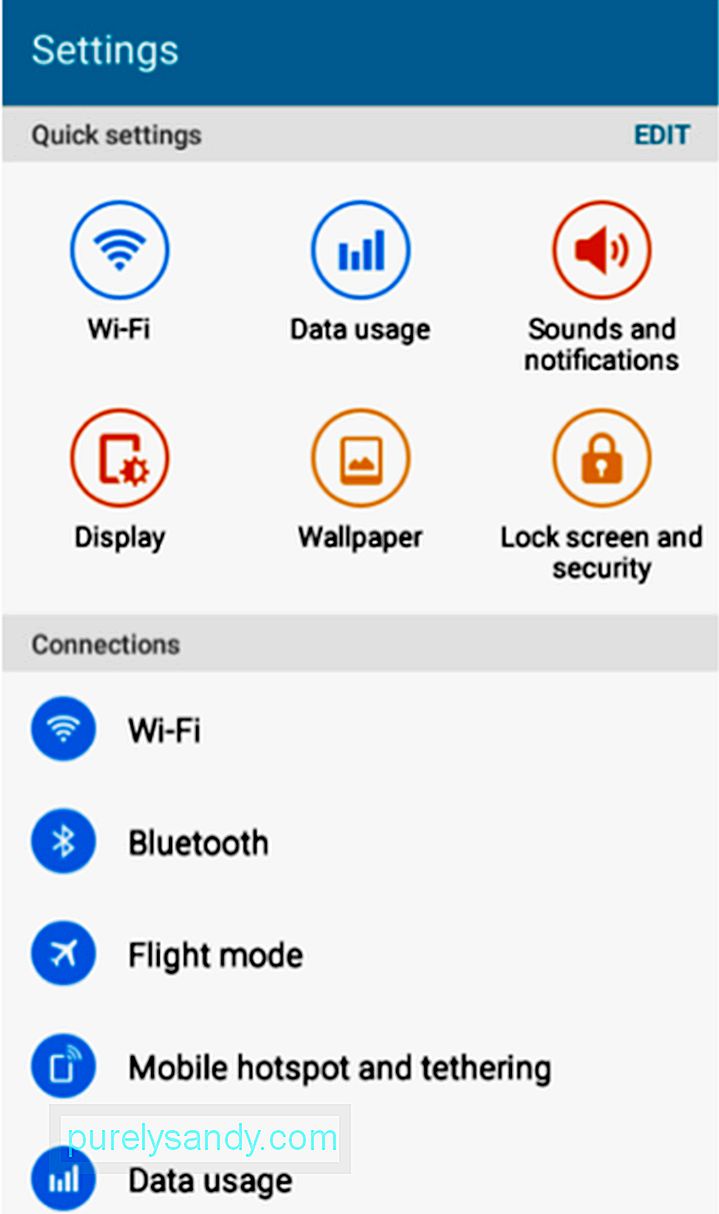
キャリアごとに異なるデータプランがありますが、すべてではないにしてもほとんどの場合、使用できるデータ量に制限があります。 「無制限」のデータプランを宣伝する通信事業者でさえ、顧客がサービスを悪用するのを防ぐために制限を設定しています。制限が設定されているデータプランでも「無制限」のプランでも、それらの制限が何であるかを知っていることを確認してください。 「無制限」プランの場合は、契約書の詳細を読む必要があります。一部の通信事業者は実際の制限を述べていない場合がありますが、「スロットリング」や制限されたビデオ品質などの用語でそれを隠す場合があります。これは、インターネットに接続している場合でも、通信事業者が独自の裁量で速度を落とすか、高品質の動画にアクセスできないようにする場合があることを意味します。
したがって、おそらく無制限のデータプランがある場合は、そのポイントに到達しないように、キャリアが過度の使用と見なすものを見つけてください。ほとんどの場合、これは1か月あたり約20〜22GBになります。制限がわかったら、デバイスにそれらの制限を設定する必要があります。通常、この機能の設定はデバイスごとに異なるため、データ使用量通知の設定方法については、デバイスのマニュアルを確認する必要がある場合があります。
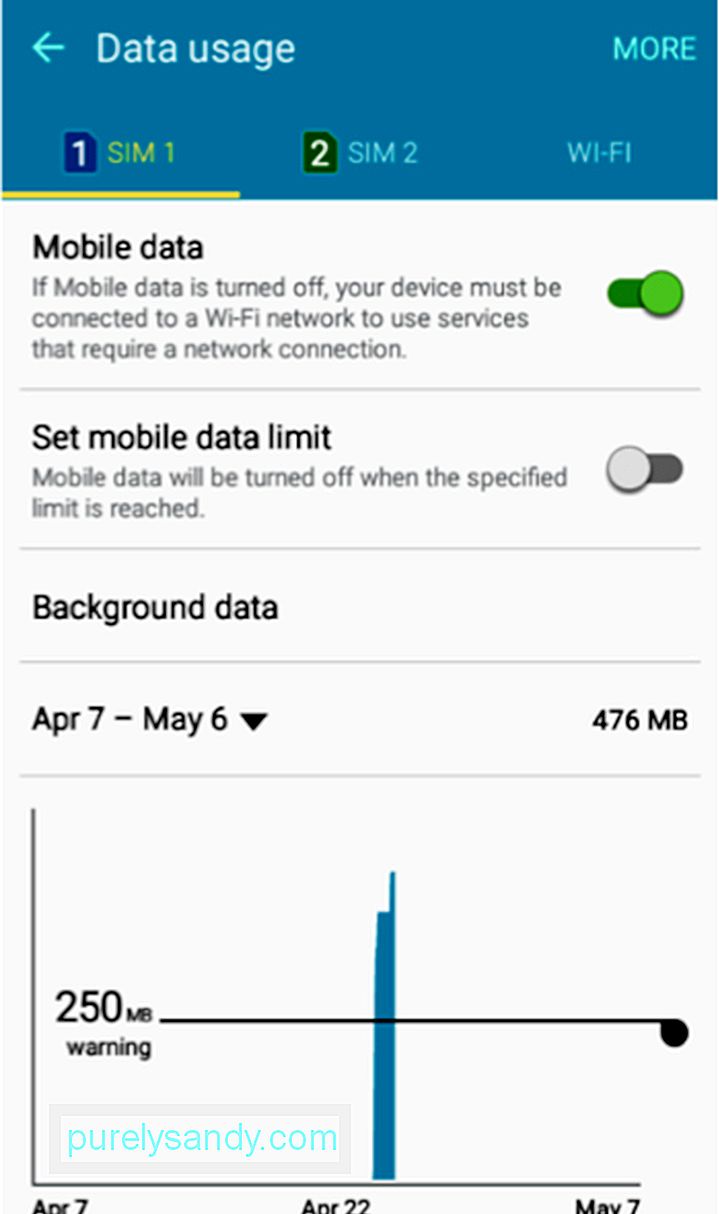
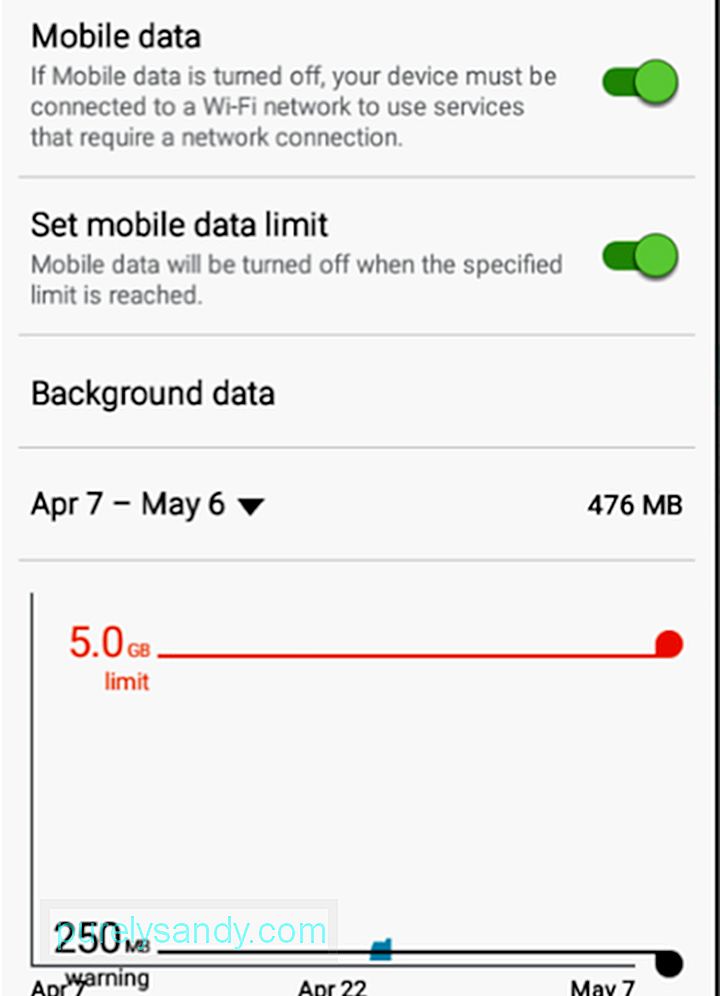
一方、データ使用量をチェックするプロセスは、すべてのAndroidバージョンでほぼ同じです。ほとんどのバージョンでは、[設定]に移動し、[データ使用量]を選択する必要があります。 MarshmallowまたはAndroid6.0.1の一部のバージョンでは、[設定]、[ステータスバー]、[通知をオンにしてから、データ使用量をオンにします。通知画面の下部で、使用したデータの量を確認できます。
データを効率的に使用する方法 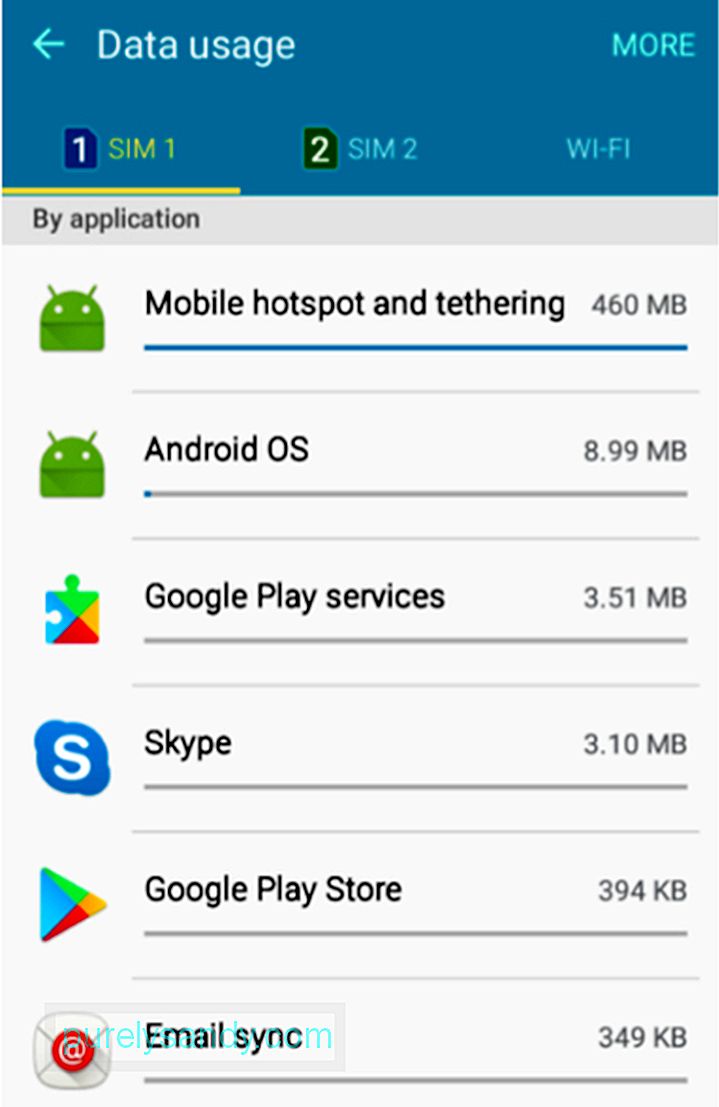
データの制限を認識し、設定した制限に近づいたときに通知するようにデバイスを設定できたので、データを効率的に使用する方法を知っておくことが重要です。より重要なアプリのデータの使用を制限することで、ほとんど使用しないアプリの更新など、無駄なプロセスでデータを無駄にすることを回避できます。
まず、使用しているアプリを確認する必要があります。データ。これを行うには、[設定]>に移動します。データ使用量。この画面には、データを使用しているアプリのリストが表示されます。一部のAndroidバージョンでは、[設定]、[モバイルネットワーク]の順に開く必要があります。この画面には、データの使用が許可されているアプリのリストが表示されます。各アプリの横には、その特定のアプリのデータへのアクセスを許可するか拒否するかを選択できるスライドボタンがあります。他のAndroidバージョンでは、アプリをタップして権限を設定する必要があります。
一部のアプリはバックグラウンドでデータを使用していることにも注意する必要があります。つまり、アプリがまったく実行されておらず、大量のデータを使用している可能性があることに気付かない場合もあります。これらのバックグラウンドアプリがデータを使用しないようにする場合は、データ使用量を利用してから「バックグラウンドデータを制限する」必要があります。このプロセスはAndroidバージョンによって異なる場合があります。
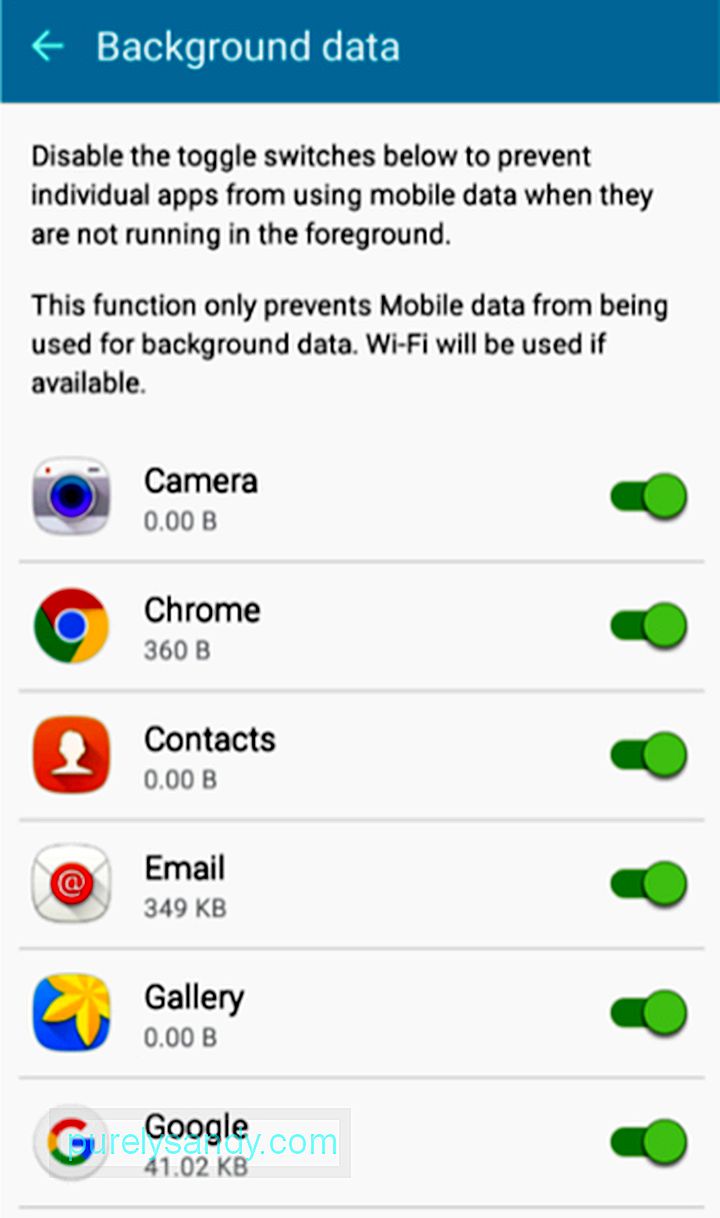
Androidのバックグラウンドデータの使用を防ぐことは、データ消費を制限するための優れた方法ですが、このプロセスによって、正規のアプリがバックグラウンドデータを使用できなくなる可能性があることにも注意する必要があります。これが発生すると、特定のアプリが正しく機能しないか、データを使用するたびにユーザーに許可を求める必要がある場合があります。
アプリが自動的に更新されないようにするAndroidのデータ使用量が過剰になる可能性のあるもう1つの機能は、アプリの更新機能です。残念ながら、すべてのアプリで時々更新が必要になります。一部のアプリは、1日に2回更新されることもあります。デバイスに多数のアプリがある場合、ほとんど使用しないアプリであっても、すべてのアプリが貴重なデータを使用して更新している可能性があります。
更新は、アプリが正しく機能するために重要です。ただし、常に更新する必要はありません。必要に応じて更新するものを選択し、後で他のものを更新するだけです。 Androidがアプリを自動的に更新しないようにするには、Playストアを開き、メニューバー(3つの水平バー)をタップしてから、[設定]をタップします。
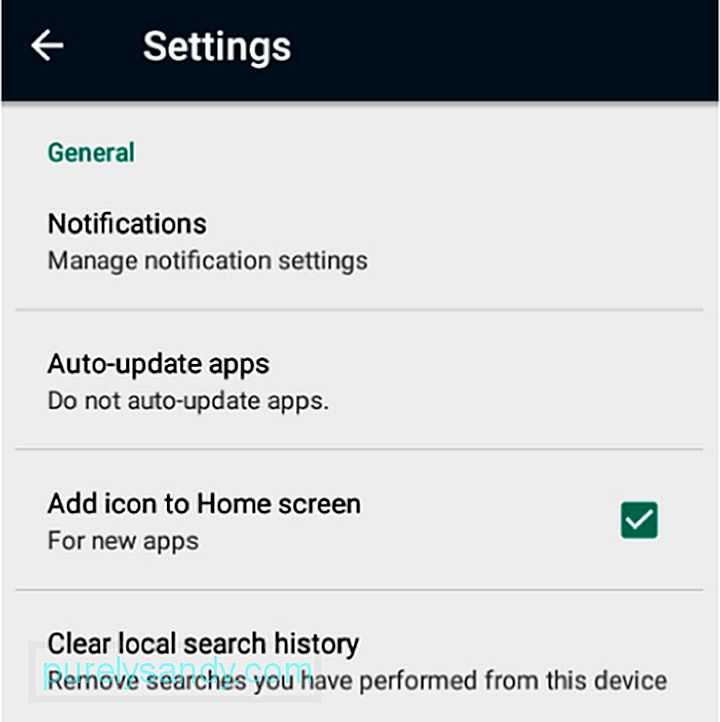
次に、アプリを自動更新してから、最適なオプションを選択します。オプションは次のとおりです。
- アプリを自動更新しない:自動更新を完全に防止したい場合は、これを選択します
- いつでもアプリを自動更新:これを選択すると、データ使用量が過剰になります
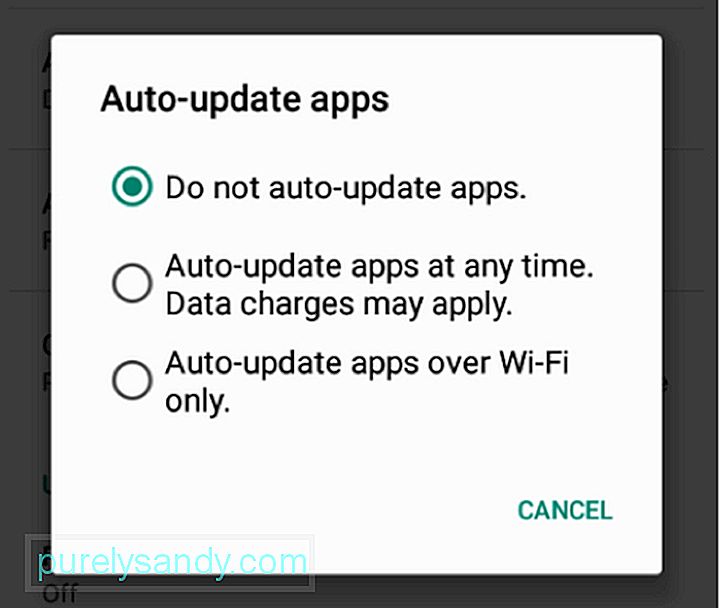
- Wi-Fi経由でのみアプリを自動更新します:アプリを更新したいが、データ使用量を減らしたい場合に最適です。
気付いた場合は、Playでダウンロードできるアプリの多くストアは無料です。残念ながら、開発者がアプリの無料使用を提供する唯一の理由は、アプリ上で実行される広告を通じて収益を上げるためです。
ほとんどの場合、広告は目立たないため、ほとんど気付かれません。そこ。ただし、広告を表示するには、アプリがインターネットにアクセスする必要があります。 Wi-Fiを使用している場合、これは通常問題にはなりません。ただし、データを使用している場合、アプリが広告を表示するたびに、データが消費されます。
広告によるデータの消費を防ぐ最善の方法は、アプリを購入することです。そのため、使用している特定のアプリに大きな価値があると思われる場合は、広告が表示されないようにし、データ消費を節約するために、先に進んでアプリを購入することをお勧めします。
可能な限り無料のデータを使用するFacebookなどの一部のアプリでは、データを消費せずにアプリを使用できます。ただし、トレードオフとして、無料のデータオプションを使用している間は、アプリに画像や動画が表示されません。 Facebookのメッセンジャーアプリを使用している場合、メッセンジャーを介して連絡先と通信するためにデータプランを消費しないため、無料のデータは重要です。
Android 7.0Nougatでデータセーバーを使用するAndroidをお持ちの場合7.0 Nougatデバイスでは、データセーバー機能を利用して、データの使用をすばやく制限できます。この機能は、バックグラウンドデータの使用を自動的に制限します。同じことを手動で行うこともできますが、データセーバーを使用するとプロセスが非常に簡単になります。
データセーバーのもう1つの優れた機能は、バックグラウンドデータの使用を許可するアプリを選択できることです。一部のアプリでは、この機能が正しく機能する必要があります。アプリが必要になった場合は、アプリにバックグラウンドデータの使用を許可することができます。
可能な限りアプリをオフラインで使用する一部のアプリでは、正しく動作するための継続的なインターネット接続。アプリがオフラインでの使用を提供している場合は、可能な限りオフラインで使用することをお勧めします。たとえば、一部のマップはオフラインで利用できます。地図が確実に更新されるようにする場合は、まず地図を更新してからオフラインで使用するように設定します。
地図に加えて、一部のストリーミングアプリではオフラインでの使用も提供しています。ただし、これを行うには、ライブストリームの代わりに、事前にキャッシュされたバージョンのストリームを受信します。
データキャッシュについて言えば、このオプションは他の多くのアプリで広く利用できます。そのため、このタイプの使用法を提供するアプリを調査して、アプリのサービスと機能を楽しみながらデータ上限に達する可能性を減らすことができます。
サードパーティのデータ使用量トラッカーを使用する一部の人々にとって、Androidのデータ使用量トラッカーは正しく使用されているデータの量を監視するのに十分でしょう。ただし、Androidのデータトラッカーの動作に慣れていない場合、または少し複雑でないトラッカーが必要な場合は、Playストアからサードパーティのデータ使用量トラッカーアプリをダウンロードすることを検討してください。データを完全に追跡できるアプリはかなりあるため、ここではそれらすべてを網羅することはできません。代わりに、例を示して、そのようなトラッカーがどのように機能するかを説明します。
非常に人気のあるそのようなトラッカーの1つは、OnavoCountです。このアプリはPlayストアで無料で利用でき、簡単なセットアップ、データ上限がほぼ上限に達したときのアラート、予測アラートなど、多くの機能があります。
OnavoCountのもう1つの機能は接続がWi-Fiのみである場合にのみ、アプリがインターネットを使用できるように設定します。 3Gまたは4Gデータ接続を使用している場合、アプリはすべての形式のデータ使用を防止し、設定されたデータ上限を超えないようにします。
Onavo Countは、データ使用を追跡するときに非常に役立ちます。ただし、Wi-Fiネットワークを介したデータの使用を制限しようとすると、Onavoはそれほど役に立ちません。 Wi-Fi経由でのデータの使用を制限する唯一の理由は、データ上限もあるホームネットワークを使用している場合です。プライマリインターネットプロバイダーがホームネットワークにデータ上限を設定している場合、スマートフォンがWi-Fiに接続されているときにデータの使用を制限することは理にかなっています。
過度のデータ使用を回避するためにAndroidデバイスを最適化する多くの人がデータ使用を制御するのに苦労している理由の1つは、不要になったが更新を続けるアプリが非常に多いためです。アプリの使用状況が少し制御不能な場合、またはAndroidデバイスが常に最適化されていることを確認したい場合は、Androidクリーニングツールを定期的に使用することをお勧めします。 Android Careアプリは、使用しなくなったアプリをすべてクリアすることで、Androidデバイスを最大限に活用します。このようにして、必要なアプリだけがデータを消費していることを確認できます。
YouTubeのビデオ: Androidのデータ使用量:デバイス上のデータを監視して効率的に使用する方法
09, 2025

